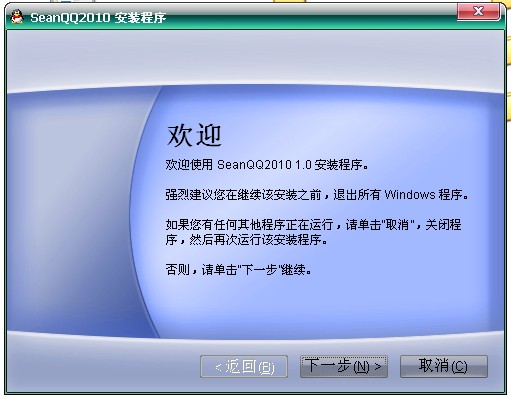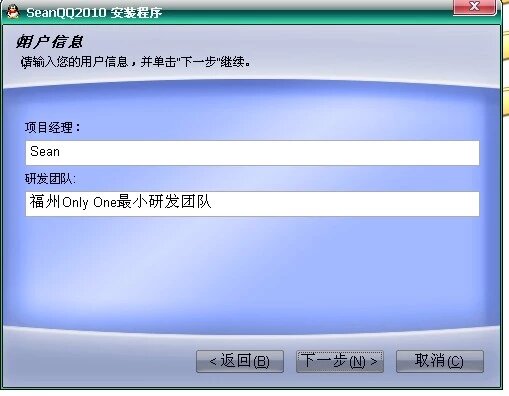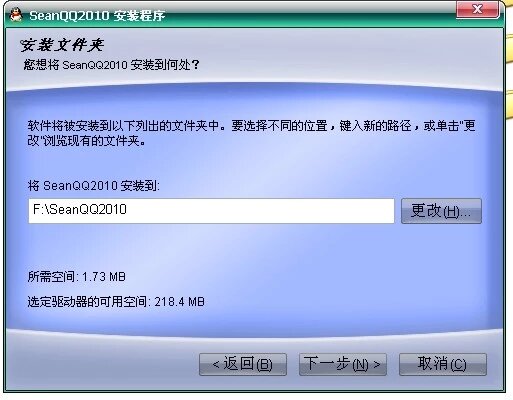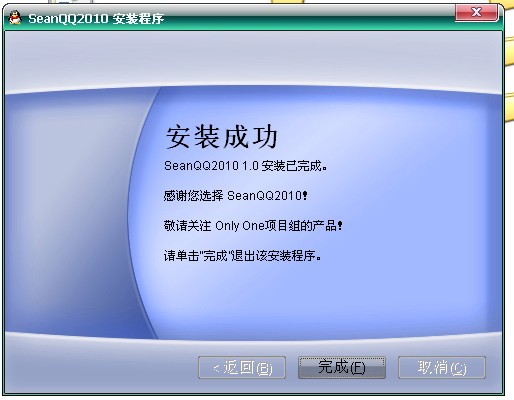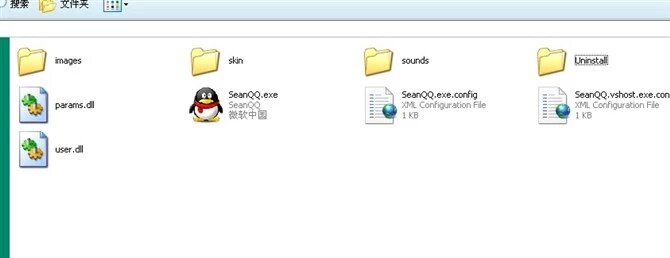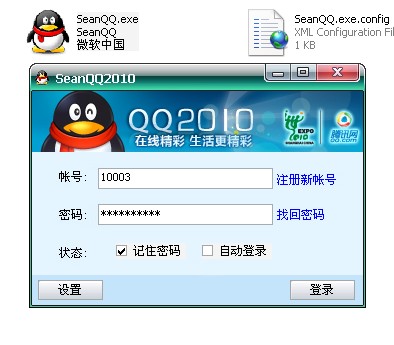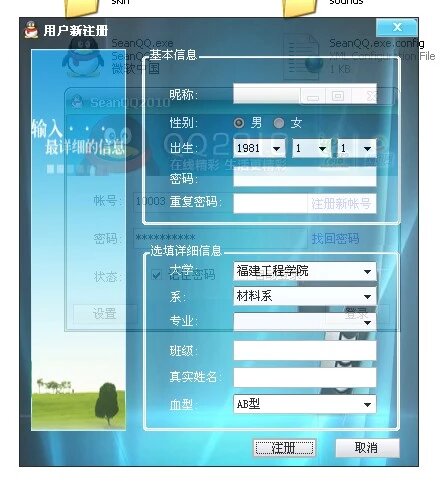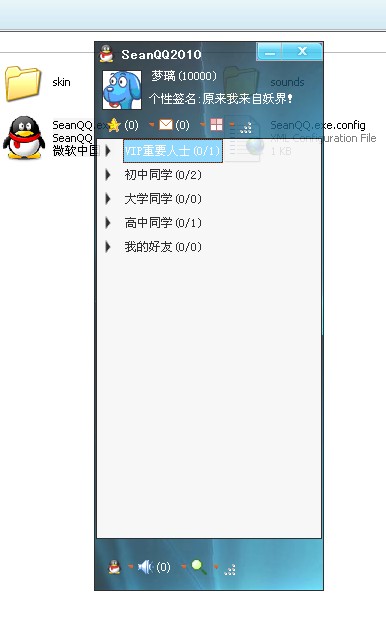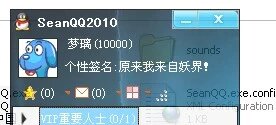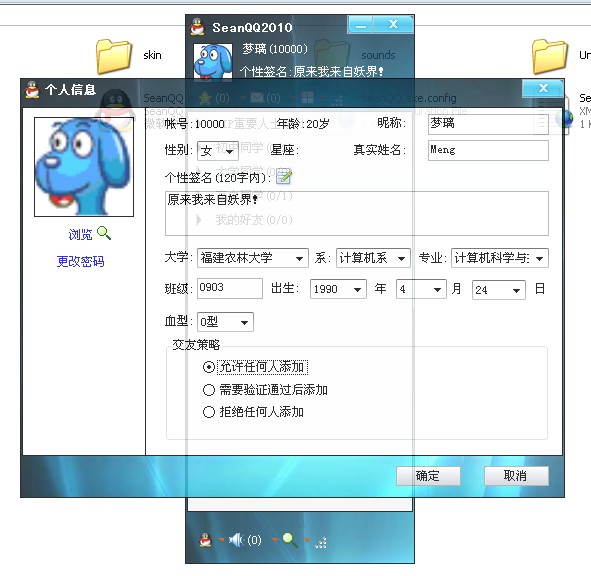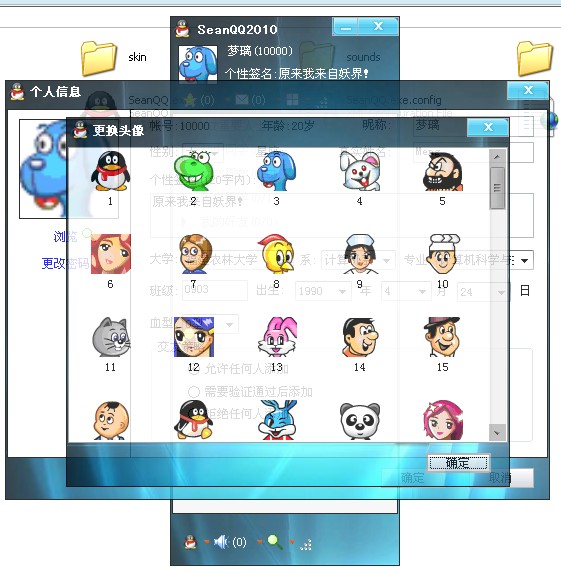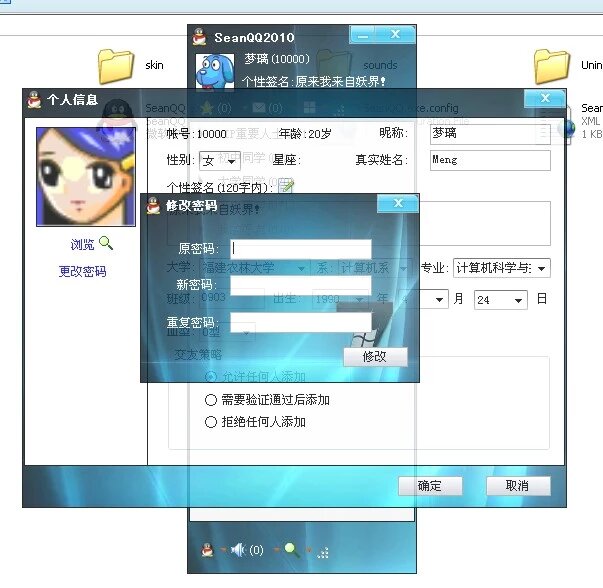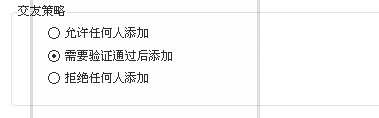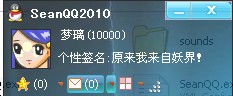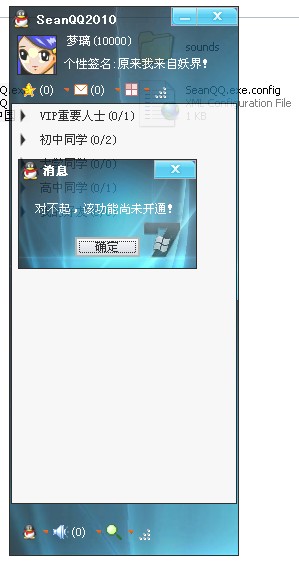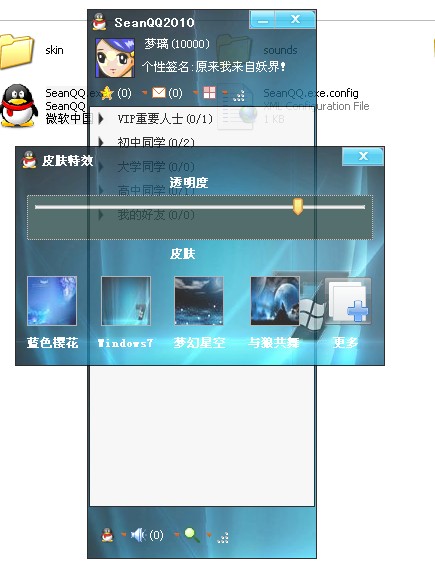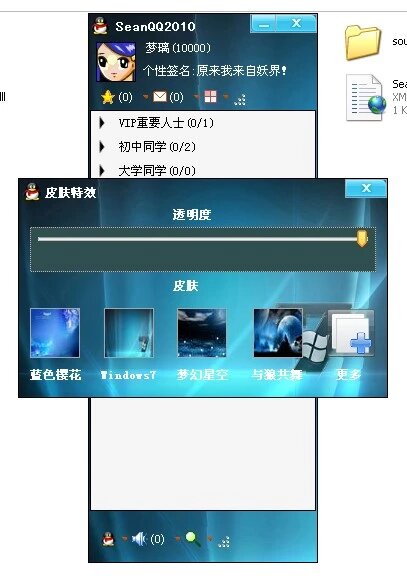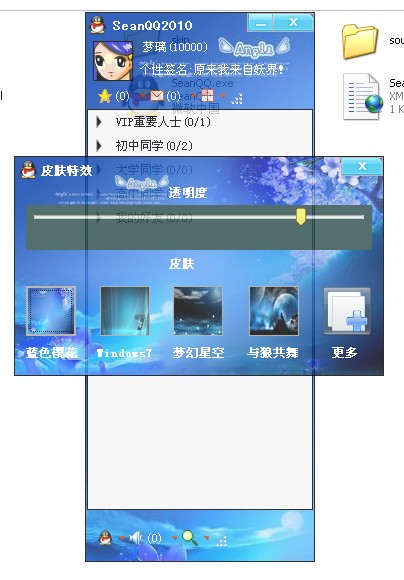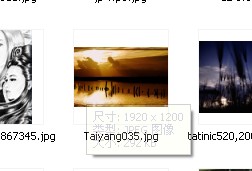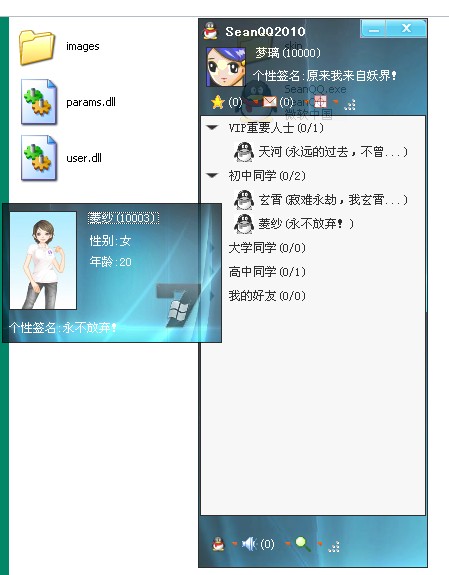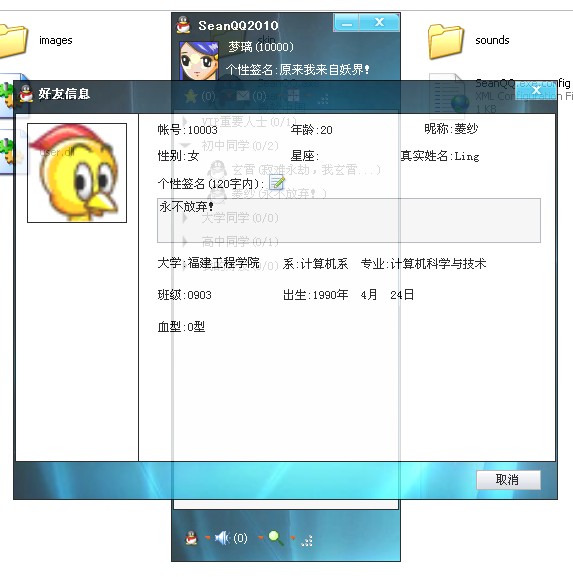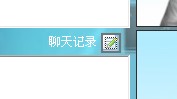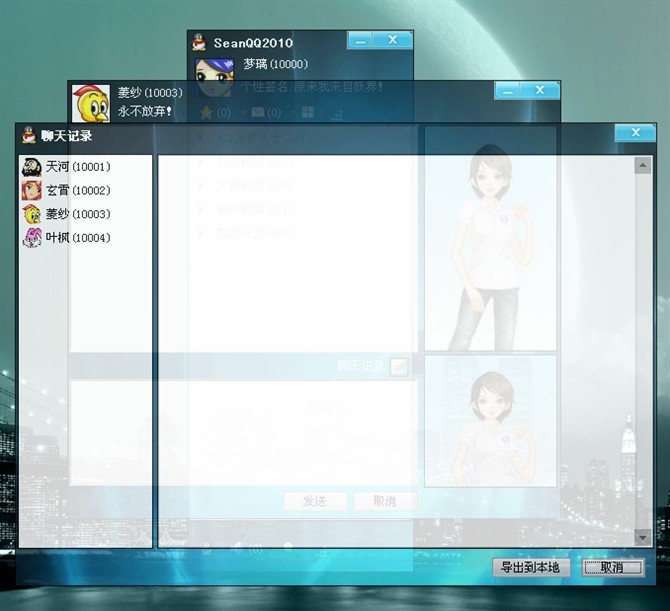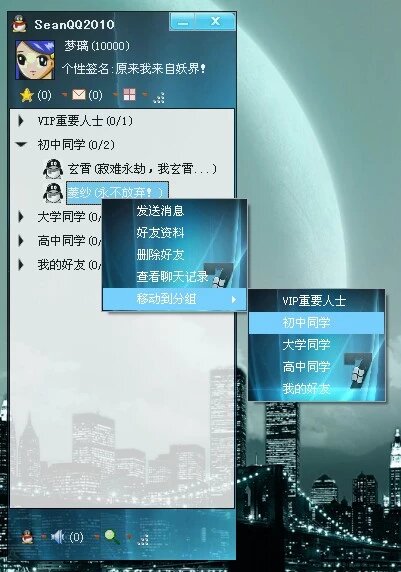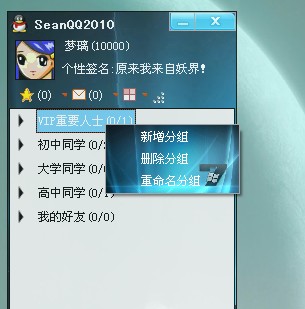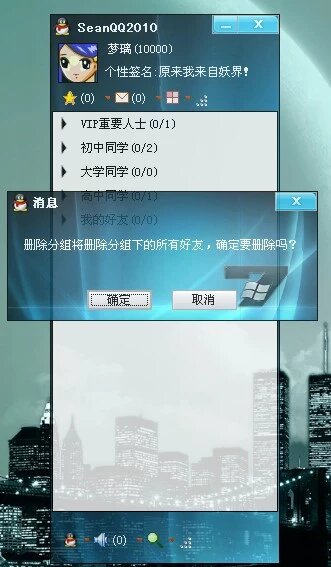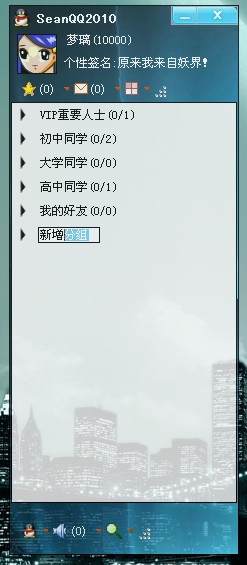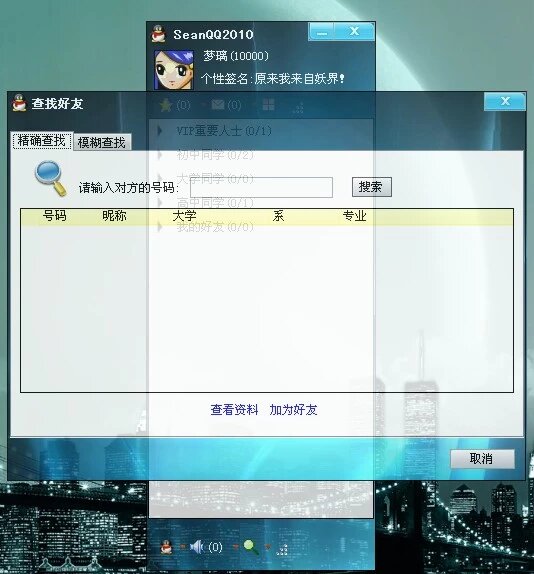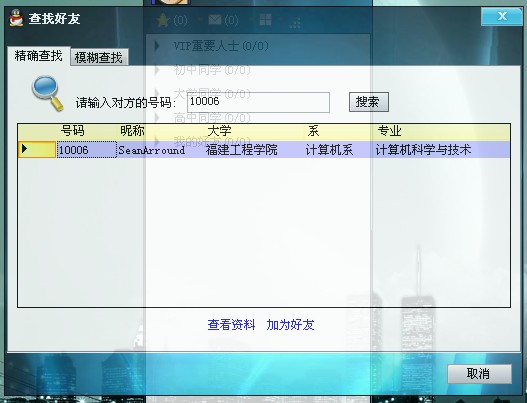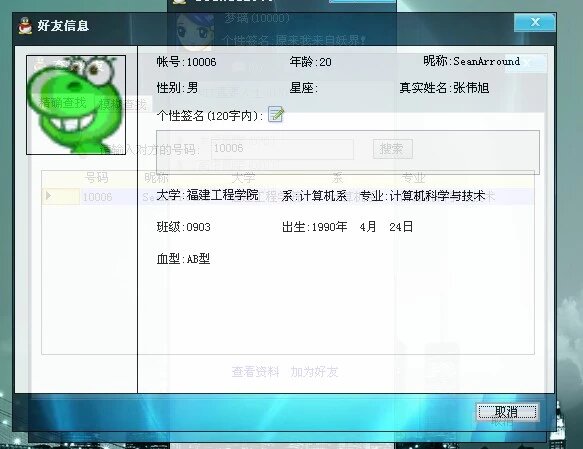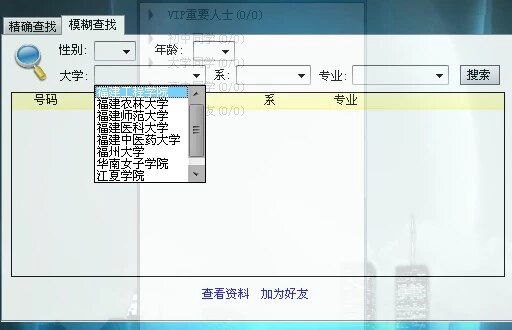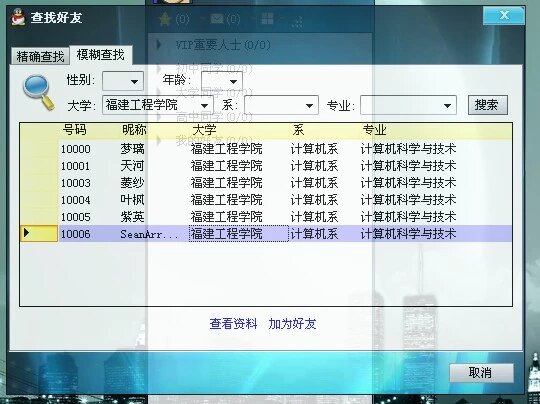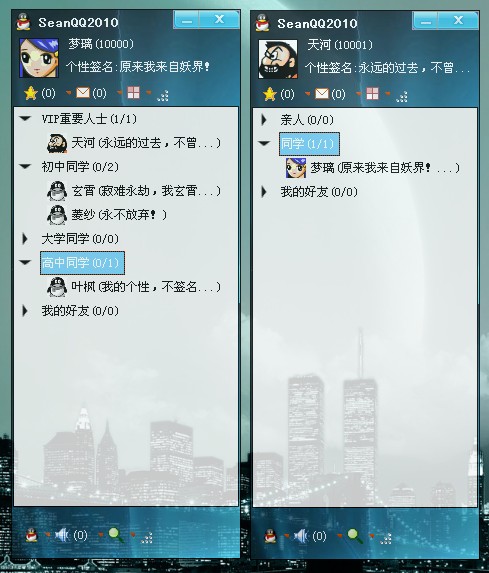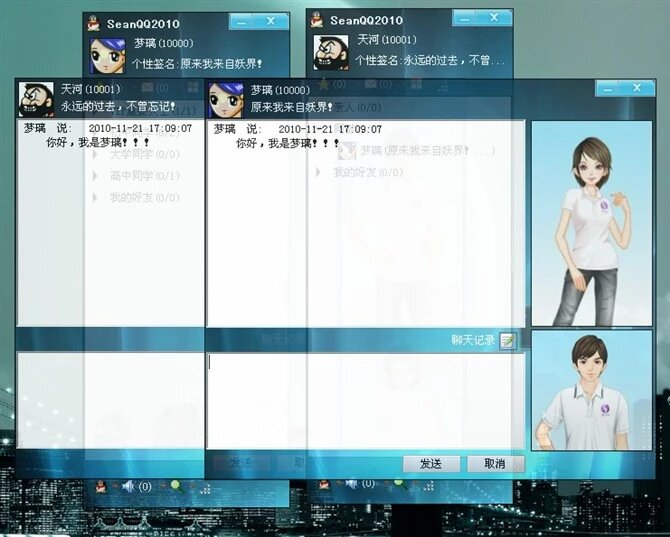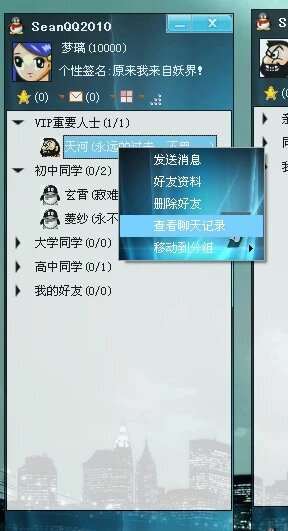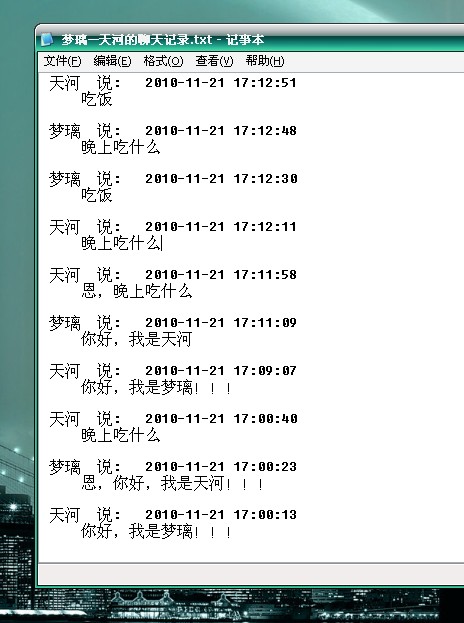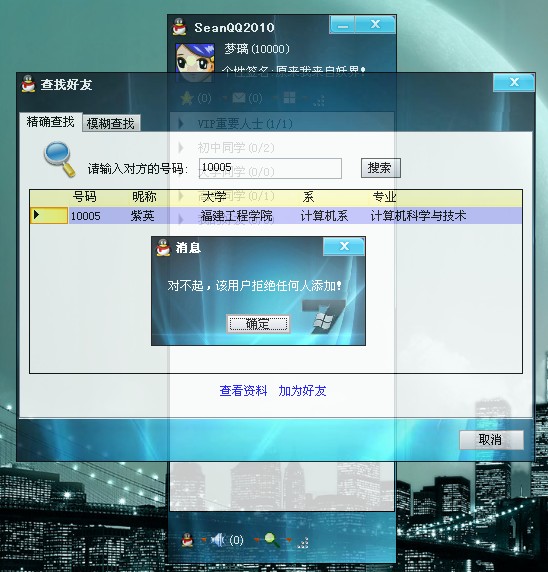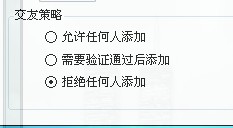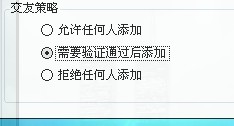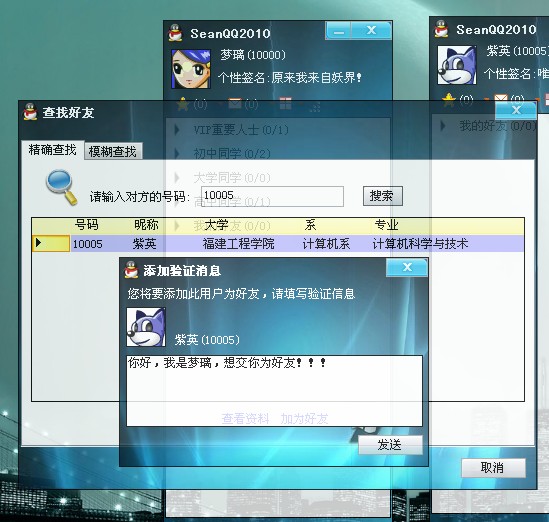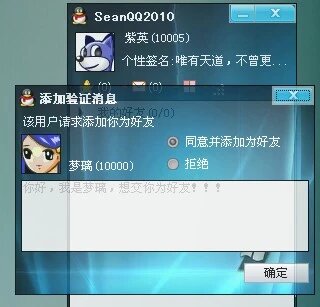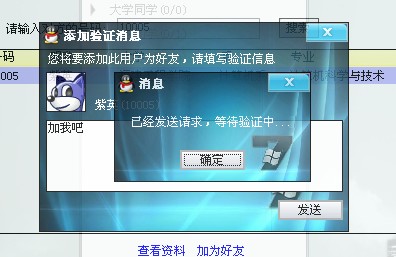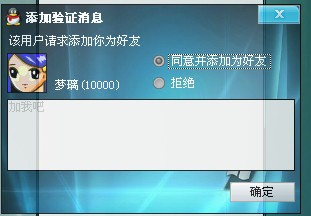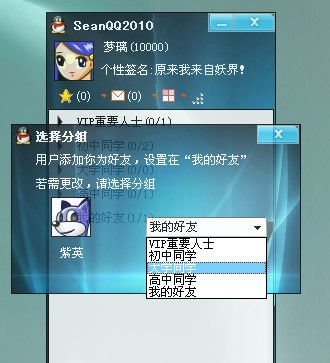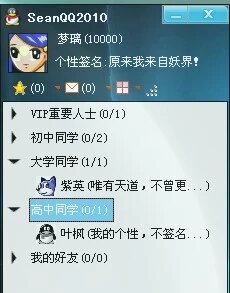项目——SeanQQ2010
来源:互联网 发布:php抓取网页数据 编辑:程序博客网 时间:2024/06/03 21:03
首先我先介绍下项目背景,这个项目是我在这2周因为身体因素在家养病的时候开发的一款类似腾讯QQ2010的聊天工具,当然只有基本的聊天功能,不过空间功能我早在2周前就已经开发好,也因为这个项目我花的过多的经历,才导致身体的不适,在日后我会将空间的代码嵌入的SeanQQ中,就可以实现空间功能了。
本软件可以在大学整个校园中使用,因为是基于校园网,因为是局域网,所以速度非常快,不会出现什么网络繁忙或者掉线等网络问题,不过要是用本软件,必须要有一台电脑作为服务器,日后我会将本软件的使用说明发布,包括数据库的建立和软件参数的配置。
请有兴趣的朋友认真仔细看,对你绝对有刺激!!!
好下面介绍下开发细节
项目名称:SeanQQ2010 1.0
开发平台:.net
开发工具:Visual Studio 2008、SQL Server 2008
开发时间:9天整
开发团队:Only One最小研发团队
项目经理:张伟旭
成员:暂无
数据库设计:张伟旭——参考陈亮、陈旭景导师项目MyQQ数据库设计
数据库开发:张伟旭
界面设计:张伟旭——参考腾讯QQ2010界面设计
界面开发:张伟旭
素材:来自Web、腾讯QQ2010原始素材
业务逻辑设计:张伟旭——参考腾讯QQ2010
业务逻辑开发:张伟旭
使用说明:暂无(日后发布)
文档编撰:无
好下面看看软件的运行情况
启动软件安装
许可协议
用户信息
安装路径
安装过程
安装成功
这是本软件安装目录的所有文件,没有写入注册表,绝对的绿色软件!
双击SeanQQ.exe,打开登陆界面,与腾讯QQ2010一样
点击右侧的“注册新账号”,注册用户,因为我设置的窗体透明,所以可以看到窗体有点透明,具体后面介绍
我注册用户“SeanArround”,这是昵称
注册成功,显示自动生成的号码10006
点击“找回密码”或者“设置”显示如下,因为该部分的代码还没有编写
我用用户10000“梦璃”登陆,界面与腾讯QQ2010差不多
我从上往下介绍,上面有头像,昵称,号码,个性签名,空间,邮箱,皮肤
点击“头像”进入个人信息,与腾讯一样
点击“头像”下方的“浏览”可以更换头像
头像更换为女性,点击“更改密码”既可以打开更改密码对话框
为了下面的演示,我把“交友策略”改为“需要验证通过后添加”
确定后,主窗体的头像立刻改变
点击“空间”或者“邮箱”显示如下,空间我已将开发完毕,日后会嵌入到软件中,邮箱我还没有编写
这个按钮就是“皮肤特效”
点击打开后,上方可以设置透明度,下方设置皮肤
设置透明度:非常透明
100%不透明
切换皮肤:“蓝色樱花”
切换皮肤“梦幻星空”
点击“更多”可以选择自己喜欢的图片作为皮肤
我选择这张“黄昏”的图片
效果如下
下面是好友列表,和腾讯一样有分组功能,因为只有我自己登陆,所以好友全部是灰色的头像
鼠标停留在“菱纱”的头像上,显示该好友的部分信息,与腾讯QQ2010一样,鼠标移开后,自动消失
点击好友的昵称,既可以打开好友的信息
如下所示,当然,没有修改的权限
双击“菱纱”的头像,既可以打开聊天窗体,与腾讯QQ一样
可以点击该按钮打开聊天记录
如下所示,左边显示全部好友,右边显示聊天记录,因为当前没有聊天记录,稍后演示
右键好友头像,可以打开菜单
点击“删除好友”弹出警告,我就不删了
右键“分组”,打开相应菜单
点击“删除分组” 弹出警告,我也不删了
点击“新增分组”既可以添加分组
下面是状态栏,有3各按钮,第一个打开软件菜单,第2各是消息,稍后介绍,第三个是查找好友
点击第一个,功能如图所示
点击“查找好友”,有“精确”“模糊”查找之分
输入10006,既可以看到我们刚刚注册的用户“SeanArround”
点击“查看资料”可以查看好友资料,确定要不要发送添加请求
切换到“模糊查找”,筛选大学为“福建工程学院”的全部用户
既可以搜索到
这是系统托盘,前两个是SeanQQ,第三个是我的腾讯QQ,呵呵,别搞混了
好,我现在登录“梦璃”和“天河”,可以看偶到在“梦璃”的好友列表中的“天河”的头像变成了彩色,
在“天河”的好友列表中也一样,说明双方都已经登录了
我用“梦璃”发送一条消息给“天河”,可以看到“天河”的系统托盘的图标变成“梦璃”的头像,而且还会闪烁,与腾讯QQ2010一样的效果
并且在下方的“消息”数量显示为“1”,代表有1条消息未读
点击打开消息,也可以按快捷键Alt +Z,打开聊天窗体
同样在天河的图标也闪烁
下面是几张聊天的图片
右键“梦璃”的好友“天河”,打开“聊天记录”
可以看到刚刚的全部聊天记录
这个按钮可以将这些聊天记录以“文本”的形式保存到硬盘上
点击,打开文件保存对话框,我保存“梦璃—天河的聊天记录.txt”,保存到桌面,既可以在桌面看到此文件
打开
点击“查找好友”,添加用户10005,显示如下,因为“紫英”不允许任何人添加
我用“紫英”的号登陆
将原本的“交友策略”“拒绝任何人添加”
改为“需要验证添加”
用“梦璃”再次添加,显示验证框
发送验证信息
在“紫英”的系统托盘显示消息,并且闪烁
点击消息,弹出验证框,可以看到“梦璃”的验证消息
我选择拒绝“梦璃”的请求
同样在“梦璃”也显示消息图标
打开消息
“梦璃”再次添加,发送请求验证
这次“紫英”选择“同意并添加为好友”
选择分组
添加后,即可在好友列表中看到“梦璃”,而且“在线”
同样“梦璃”也要选择分组,默认在“我的好友”
将“紫英”分在“大学同学”
之后,就可以聊天啦
好,到目前为止,本软件的演示就到此为止了
Sean感谢你在百忙之中,认真的看完本文章,有点长
注:请不要将本软件与腾讯QQ2010做任何比较(除了界面以外),腾讯QQ2010是有数十位甚至上百位专业的软件工程师所开发,而本软件,只是我个人在养病期间利用9天的时间所开发,所以请尊重我,谢谢!!
- 项目——SeanQQ2010
- 项目总结——项目管理方面
- 第一个项目——项目前
- 项目总结——项目方法
- 软件项目管理——项目三角形
- 软件工程-项目总结——项目架构
- 物联网项目—项目分析
- 本科生——项目
- 项目管理—计划
- 项目Debug—前端
- 项目管理工具—Maven
- Struts — 项目目录
- 项目经验总结(—)
- Struts2—项目创建
- Maven—项目管理工具
- Blog项目 —上集
- Blog项目—下集
- taotao—项目介绍
- C#(asp.net)根据静态模板生成静态(html)页面
- 多线程的同步问题
- Android 之 使用嵌入式关系型SQLite数据库存储数据
- 防止你的iPhone程序遭盗版(入门篇)
- Javascript闭包(Closure) 内存泄漏
- 项目——SeanQQ2010
- 解决Navicat 报错:1130-host ... is not allowed to connect to this MySql server,MySQL不允许从远程访问的方法
- Image zImage uImage
- C#实现快捷键(系统热键)响应
- 正则表达式语法
- IT术语收集
- Java判断字符串是否全由数字组成
- 从字符串串中提取信息
- 每天吃一个苹果就可以有效预防冠心病